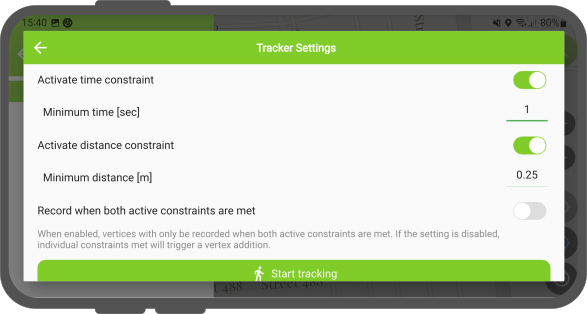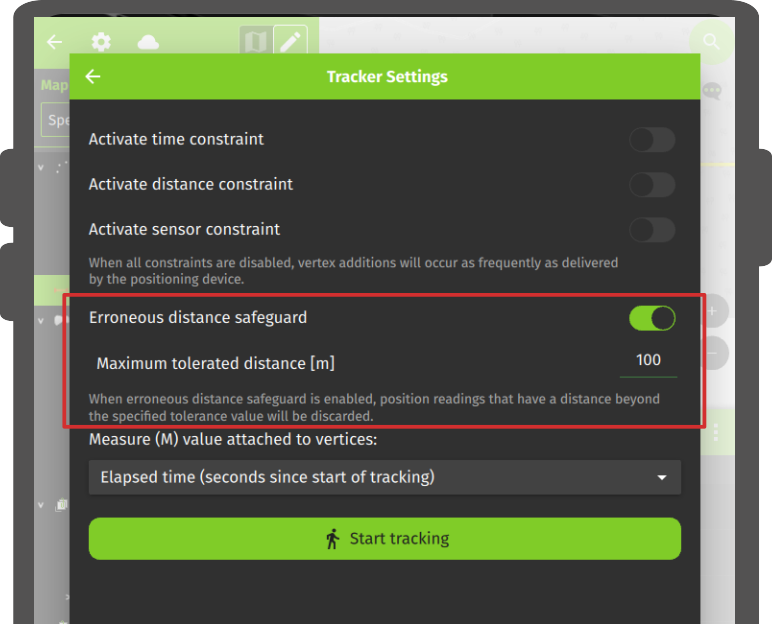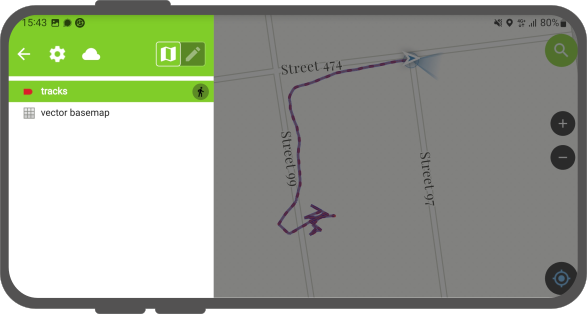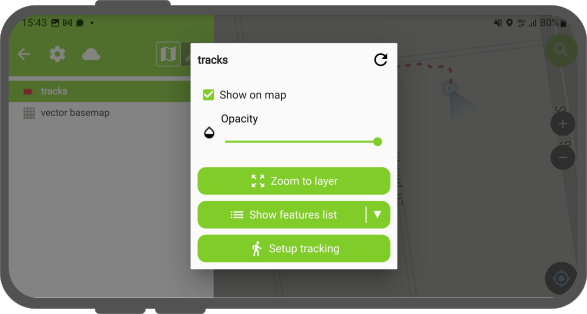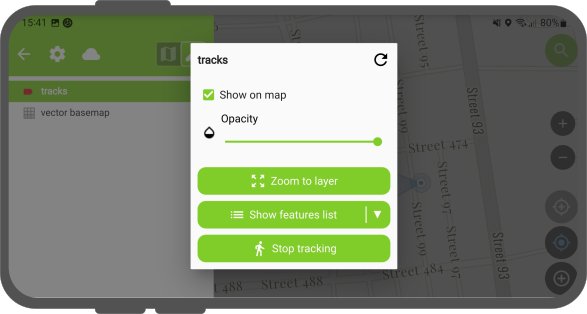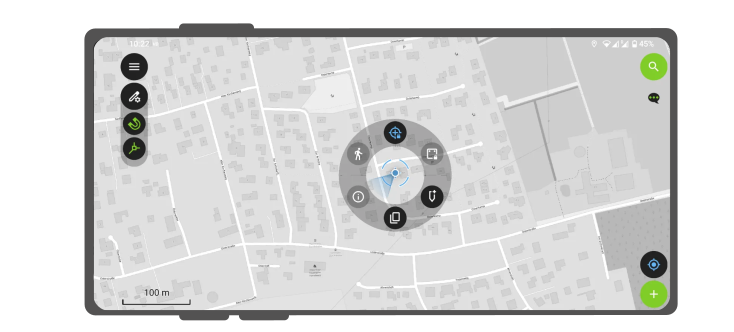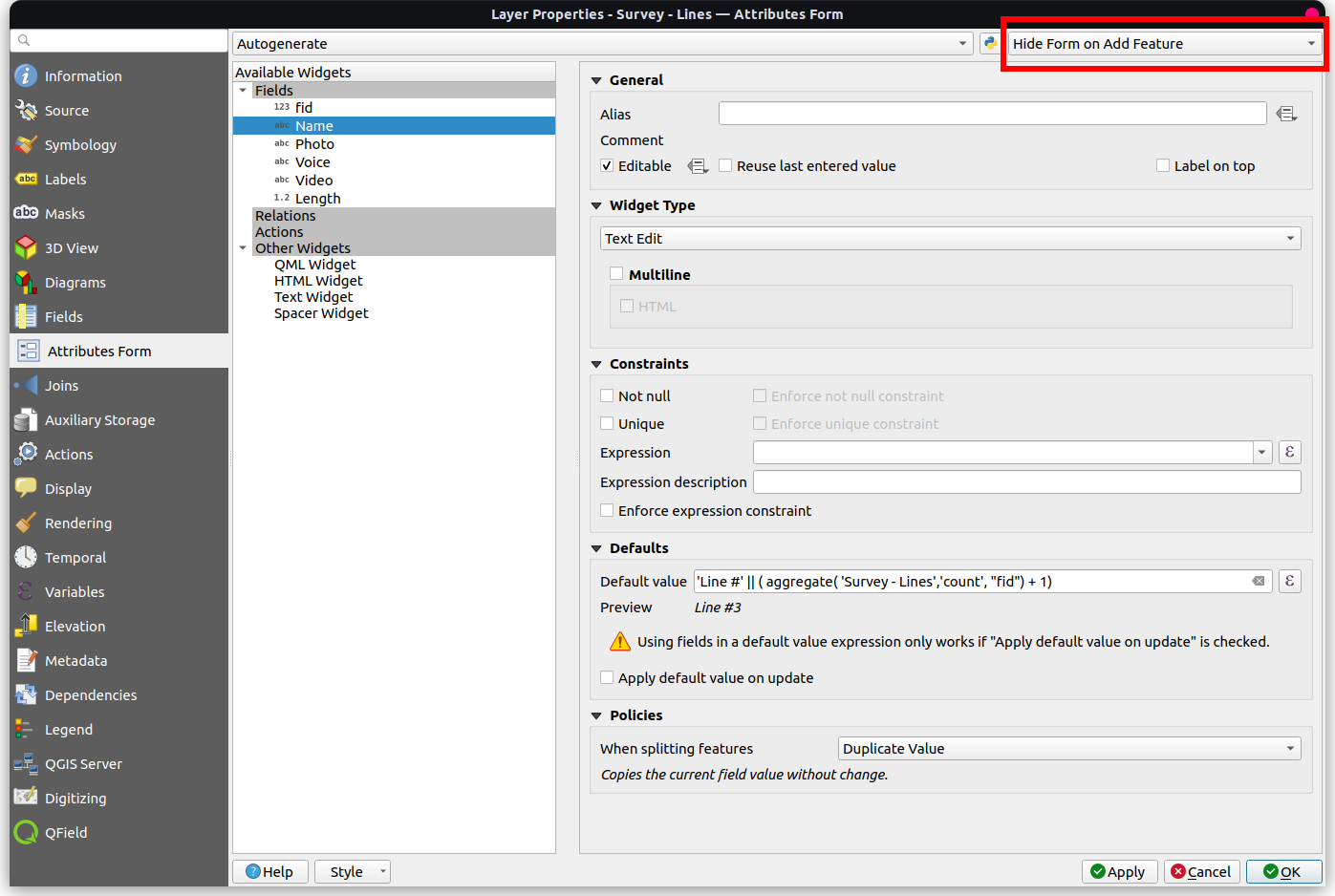Rastreo¶
Configuración general¶
Trabajo de campo
QField te permite rastrear tu posición mediante la creación de puntos, líneas o polígonos mientras navegas por el mapa, trabajas con otras entidades y capas, o en segundo plano con el dispositivo en el bolsillo. Para habilitar el rastreo, asegúrate de que tu posicionamiento esté activado.
Puede elegir entre dos opciones para el intervalo de grabación de vértices durante la sesión de seguimiento:
- Requisitos de tiempo: Esta opción registra su posición a un ritmo regular (por ejemplo, cada 30 segundos), lo que es ideal para registros consistentes y ahorrar batería.
- Requisito de distancia: Esta opción registra un nuevo vértice o entidad solo después de moverse una distancia mínima. Esto mantiene tu pista limpia al ignorar el movimiento cuando estás parado. Para capturar detalles finos en terrenos empinados o sinuosos, utilice una distancia más corta; para rutas rectas, es mejor una distancia más larga.
-
Distancia errónea: Esta opción se puede utilizar como medida de seguridad para garantizar que no se rastreen lecturas GNSS erróneas. Esta funcionalidad se basa en proporcionar una distancia máxima tolerada desde la última posición registrada más allá de la cual se omitirán las lecturas. Para evitar que el siguiente vértice se establezca demasiado lejos del más reciente (por ejemplo, en terrenos empinados donde la elevación importa), establezca una distancia de tolerancia máxima.
Para las capas de líneas y polígonos, se creará una única entidad por sesión de seguimiento, cuya geometría se formará a partir de las posiciones registradas. Para las capas de puntos, se creará una nueva entidad por cada posición registrada y los valores de los atributos introducidos en el formulario se recordarán para los puntos posteriores.
Una vez que se configura una sesión de seguimiento, aparece una insignia en el Panel lateral junto a las capas rastreadas.
Consejo
Puedes grabar simultáneamente múltiples sesiones de seguimiento en varias capas.
Las características creadas por la sesión de seguimiento se guardan en cada vértice registrado. Durante una sesión de seguimiento, aparece una línea elástica en el mapa para visualizar la ruta registrada.
Si la capa vinculada a una sesión de seguimiento admite la dimensión M, QField almacenará el tiempo transcurrido desde el primer vértice registrado en el valor M de cada vértice.
Flujo
Option 1: Through the Side Dashboard Panel
- Open the Side Dashboard Panel and long-press on the layer which you want to use for tracking.
-
Tap Setup tracking and a new window will appear showing the configuration settings.
-
Tap the Start tracking button to begin the tracking.
- Enter the attributes for the feature(s) about to be created.
- Once finished open the Side Dashboard and long-press on the layer's tracking badge you want to stop.
- Tap Stop tracking to finish the.
Option 2: Through the Location Pie Menu
Reanudar una sesión anterior¶
Si no finalizó explícitamente su sesión de seguimiento (por ejemplo, cerró la aplicación), QField le permite continuar donde la dejó. Aparecerá un mensaje preguntándole si desea reanudar la última sesión o iniciar una nueva.
-
Reanudando: Una sesión para una capa de línea o polígono continuará agregando vértices a la entidad de la sesión anterior. Esto le permite continuar de forma sencilla tras reiniciar la aplicación.
-
Iniciar una nueva sesión: Esta opción descartará la función incompleta de la sesión anterior y comenzará una nueva.
Sesión de seguimiento automático¶
Esta función permite que una o más sesiones de seguimiento de posición se inicien automáticamente al cargar el proyecto. El formulario de objetos espaciales de la capa se abrirá inmediatamente y solicitará los atributos. Si la capa vectorial rastreada tiene seleccionado el modo "Ocultar formulario al añadir característica", se omitirá el formulario de objetos espaciales.
- Eficiencia: La automatización ahorra tiempo y esfuerzo en el campo.
- Flexibilidad: Los usuarios pueden personalizar sesiones e iniciar sesiones sin ingresar ninguna información de atributo personalizando la función con valores predeterminados.
Flujo
Escritorio
- En QGIS, para su capa de seguimiento, vaya a Propiedades de la capa > QField.
- Active "Sesión de seguimiento" y especifique los requisitos de seguimiento.
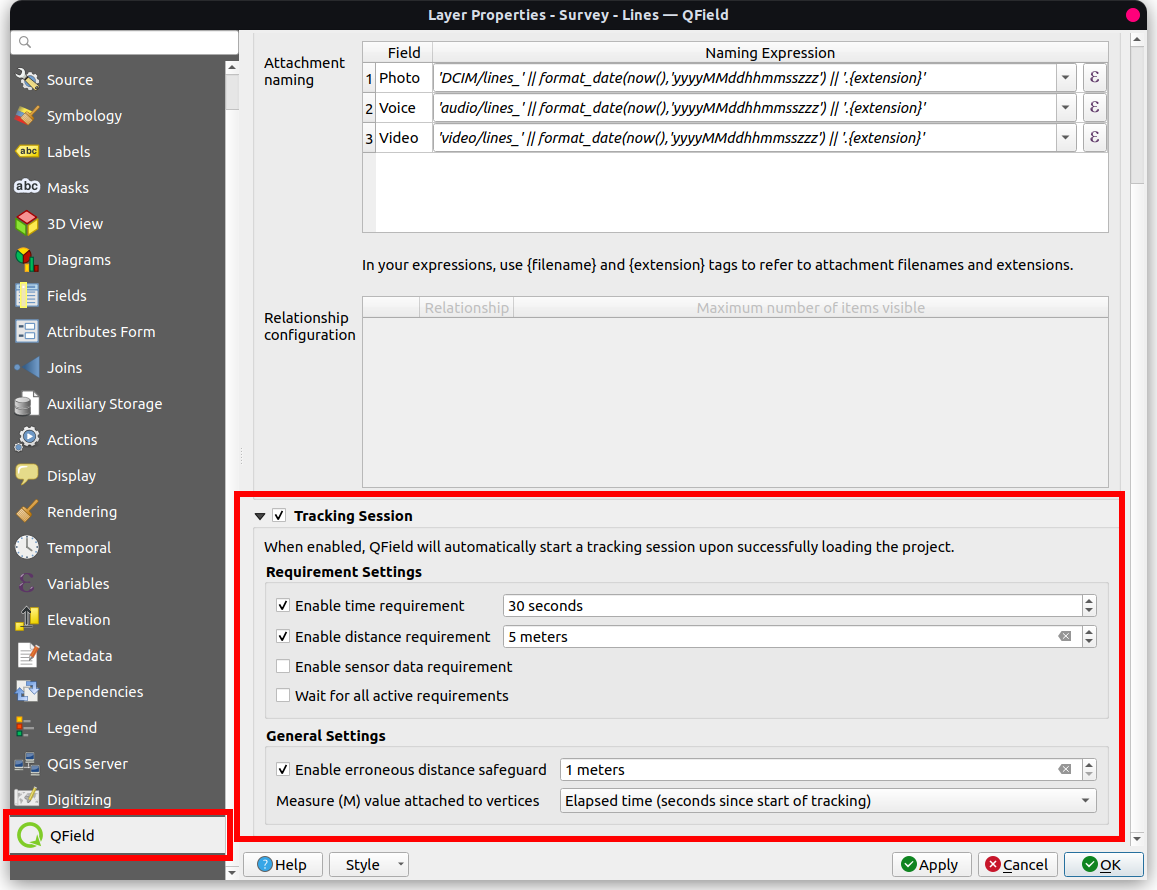
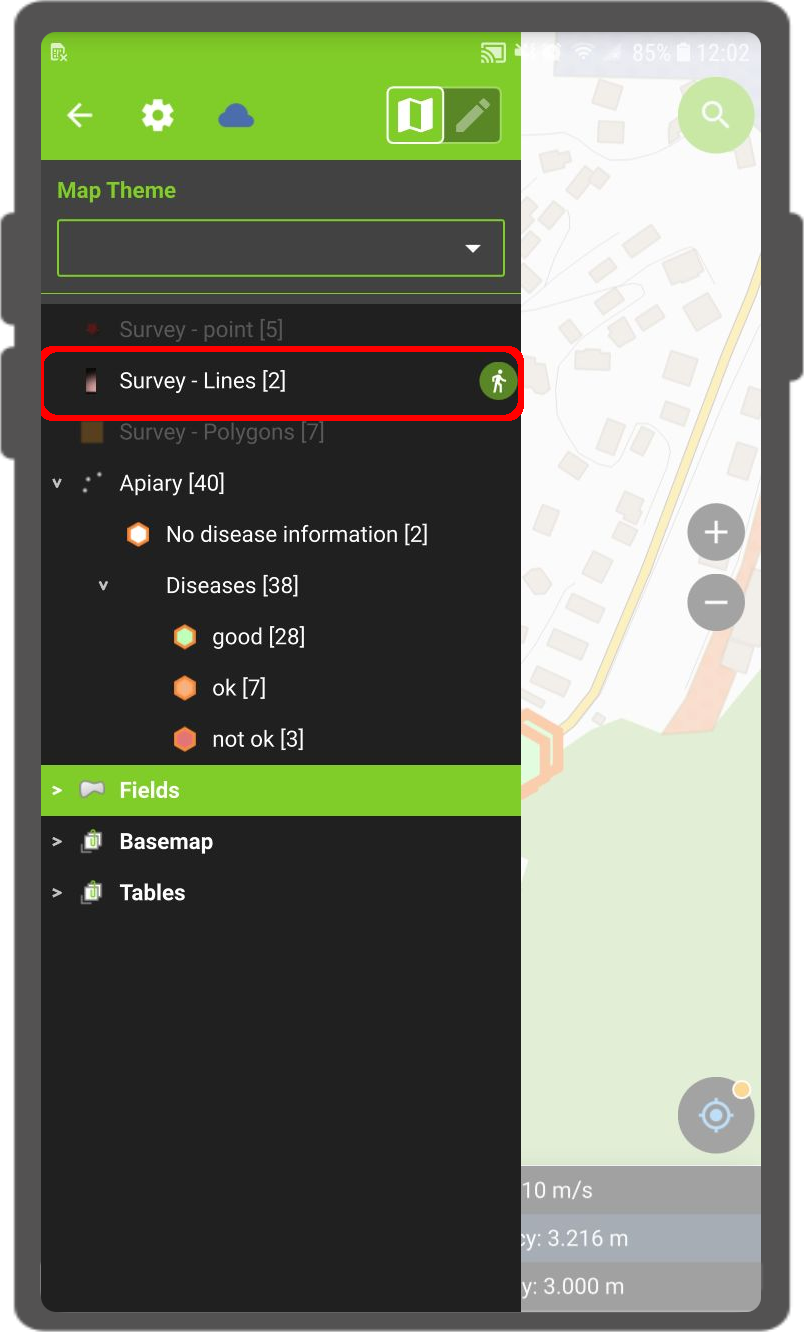
- (Opcional) oculte su formulario de atributos al iniciar una sesión automáticamente. Vaya a Propiedades de la capa > Formulario de atributos y seleccione la opción "Ocultar formulario al añadir entidad".